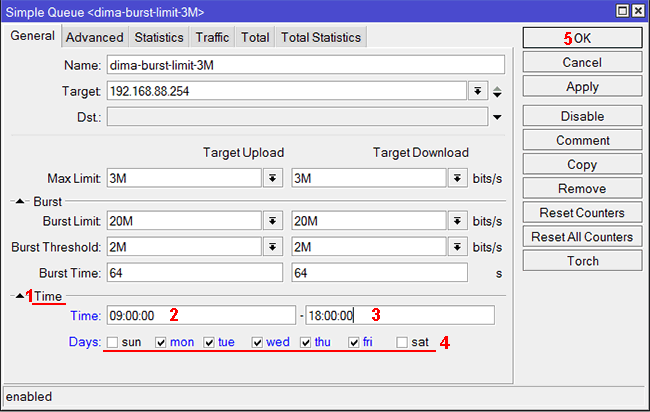После прочтения этой статьи вы научитесь ограничивать скорость в маршрутизаторе MikroTik с использованием IP адреса, а также узнаете как связать МАС клиентского устройства с вашим IP адресом.
Запускаем утилиту Winbox и подключаемся к нужному нам роутеру:
- Кликаем по кнопке, которая отвечает за отображение доступных устройств MikroTik.
- Выбираем в списке нужную модель оборудования.
- Кликаем по кнопке Connect.
- По умолчанию в качестве логина используется надпись admin, а пароль вводить не нужно.

Определяем, куда уходит наш трафик
Сейчас нам нужно узнать, по какому IP расходуется больше всего трафика.
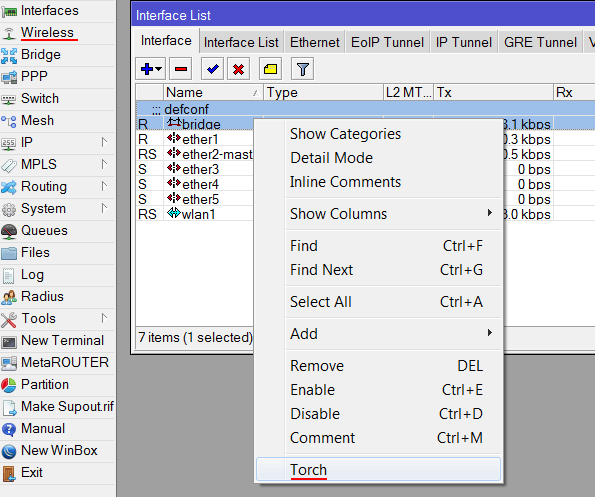 'h
'h
Заходим в пункт меню Interfaces
В открывшемся списке необходимо выбрать тот интерфейс, к которому привязаны компьютеры, объединенные в локальную сеть.
Вот несколько вариантов того, что может быть перед вами: wlan0, ether2, ethernet. Присутствует возможность объединения портов Wi-Fi и ethernet. Если эта операция у вас уже проведена – выбираем интерфейс brige-local. На нужной нам надписи необходимо кликнуть правой кнопкой мыши и в открывшемся меню выбрать Torch. Все что остается cделать далее – нажать кнопку Start.
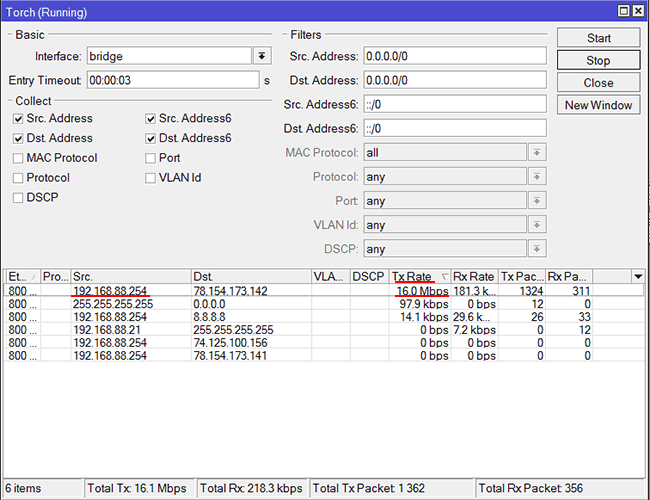
Из полученной информации становится понятно, что большое потребление трафика обеспечивает IP 192.168.88.253, у которого закачка файлов происходит со скоростью 5.1 Мbps.
Как ограничить скорость маршрутизатора по IP

Заходим в пункт меню Queues.
Кликаем на красном крестике он же Add
В графе Name прописываем имя ограничения
В графе Target Address указываем IP для которого это ограничение будет действовать. Если вы хотите ограничить скоростные возможности всех пользователей, рекомендуется в дополнительном порядке указать адрес подсети.
Находим Target Address, немного ниже в графе Max Limit прописываем скорость отдачи.
Находим Target Download и в графе Max Limit обозначаем скорость загрузки.
Жмем кнопку ОК.
Как проверить работу установленного ограничения
Находим окно Queues List, где переходим на вкладку Simple Queue и далее на вкладку Traffic.
Скорость подачи фиксируем под надписью Target Upload в графе Rate.
Скорость загрузки фиксируем под надписью Target Download в графе Rate.
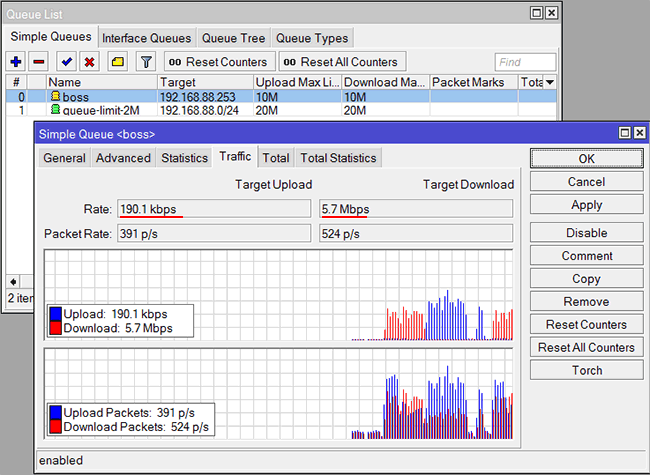
Как ограничить скорость маршрутизатора по дням недели или часам
Ограничение скорости роутера может выполняться в определенном временном режиме. Для этого потребуется пройти несложный алгоритм:
Найти и открыть список Time.
В первом поле указывается время начала работы ограничений.
Во втором поле указываем время, когда они будут прекращены.
Далее остается выбрать дни недели, на которые распространяется новое правило и нажать кнопку ОК.